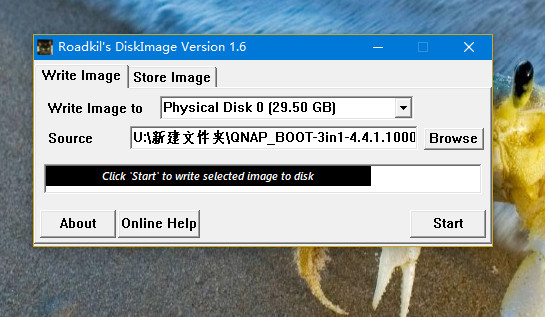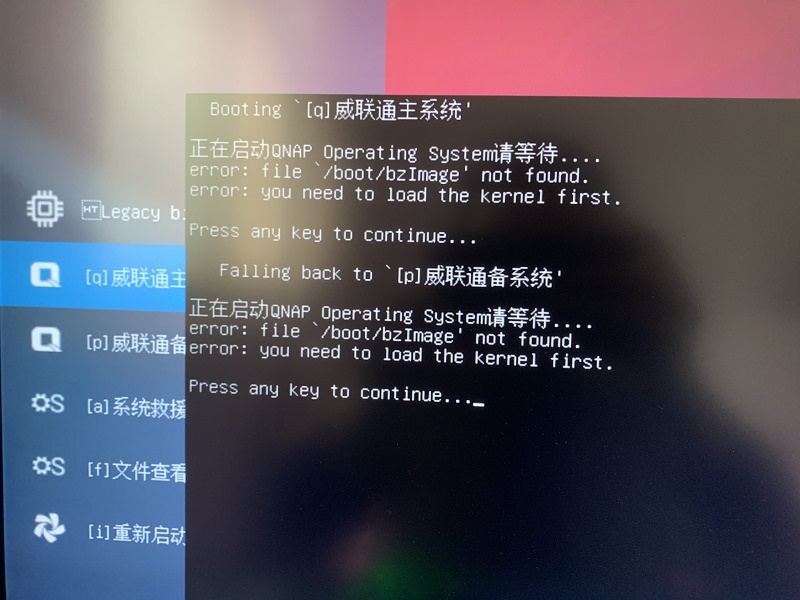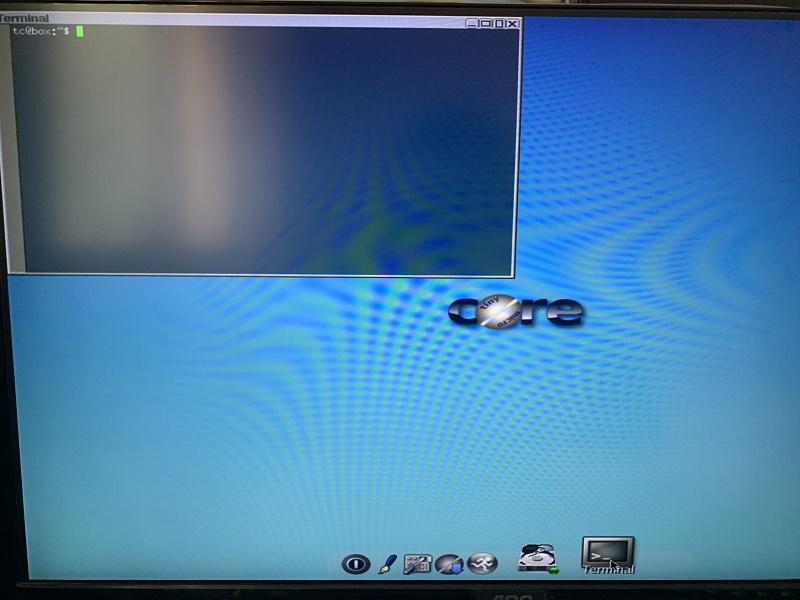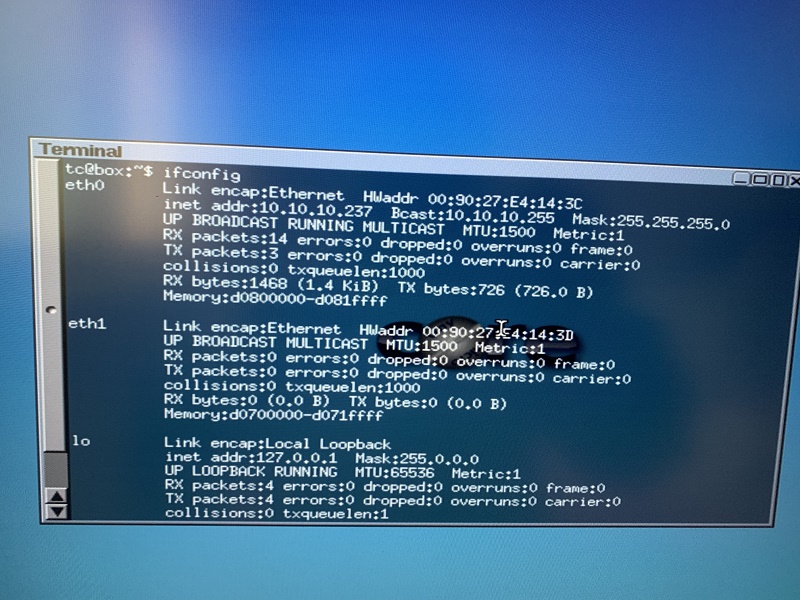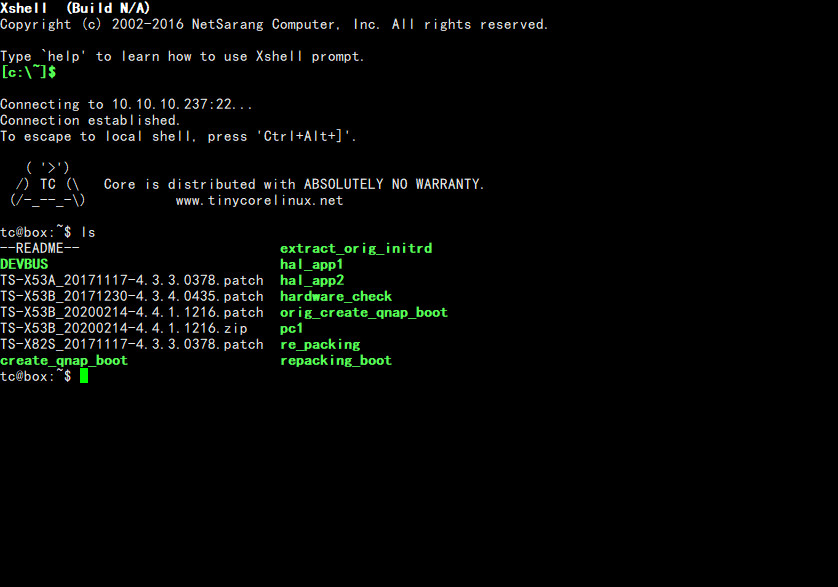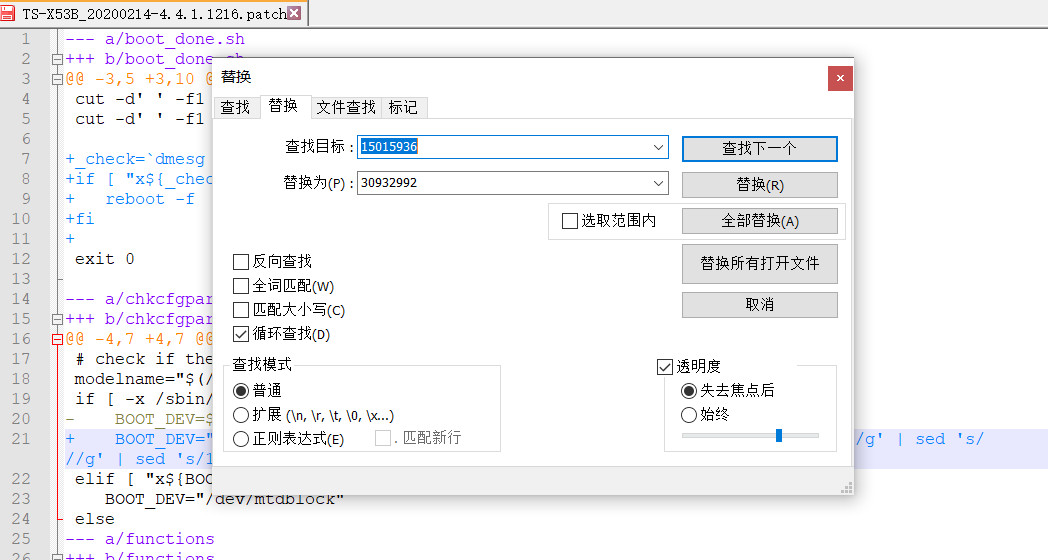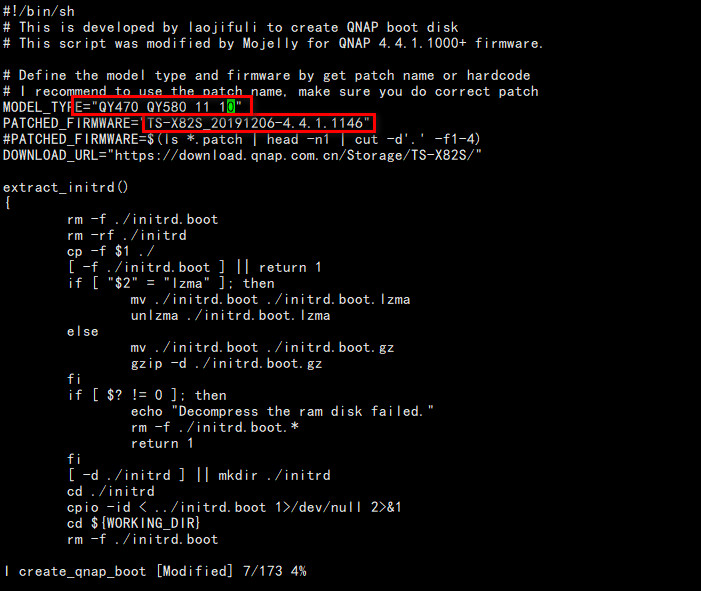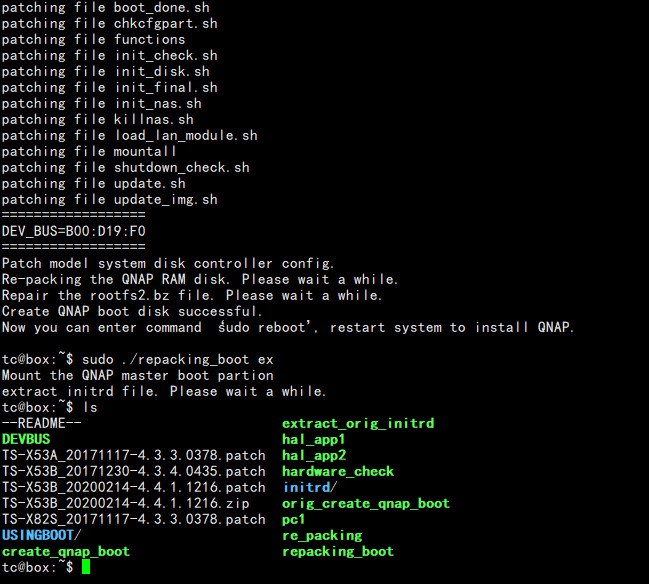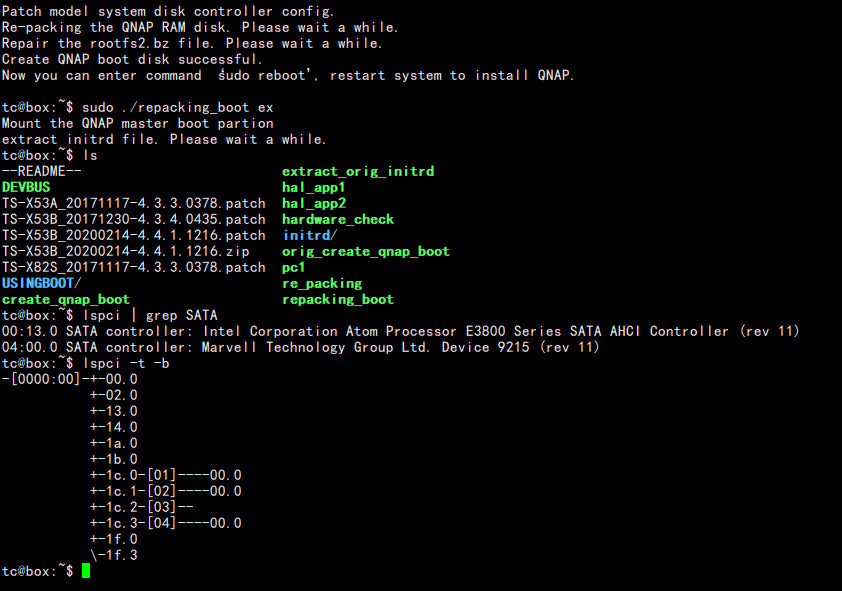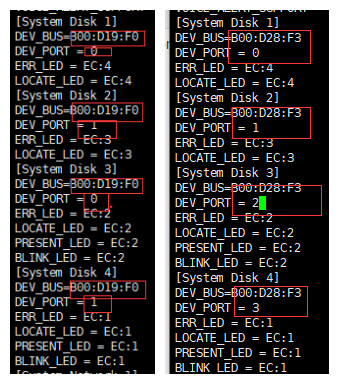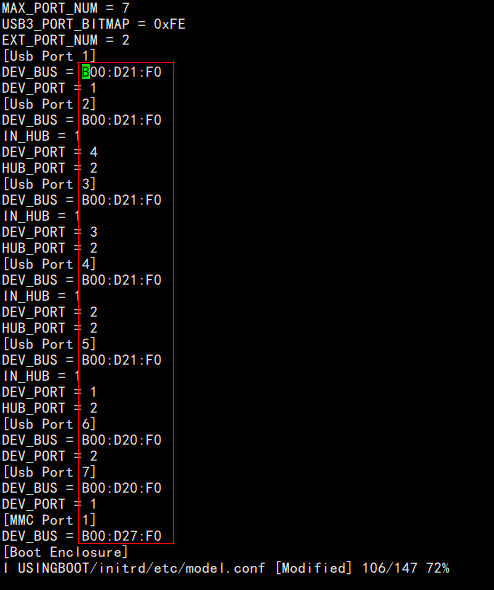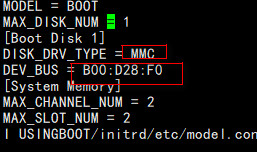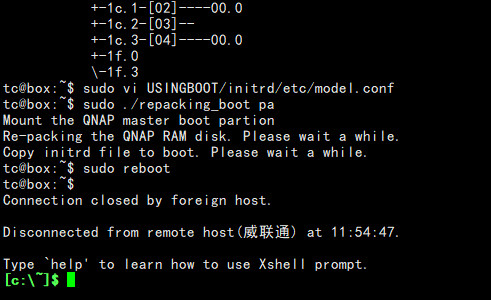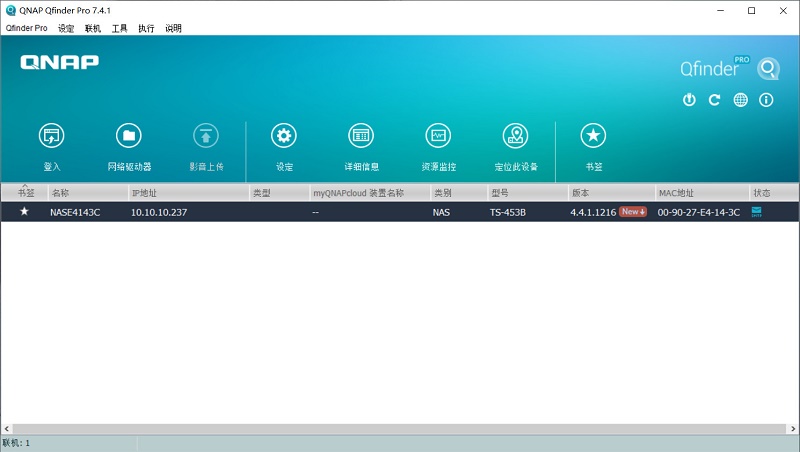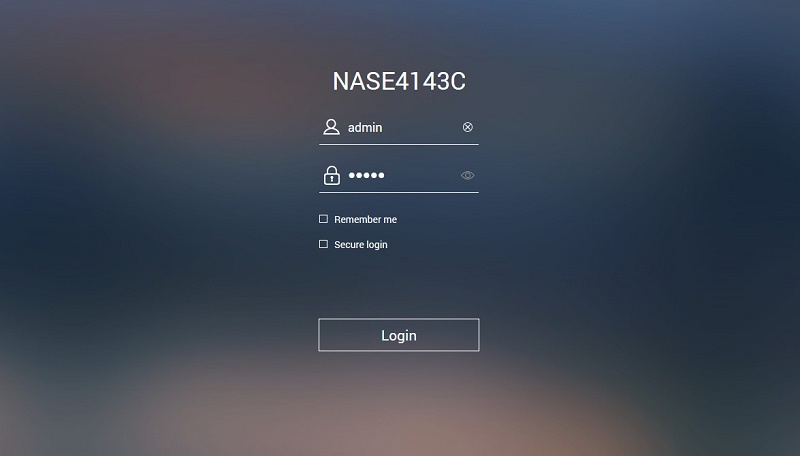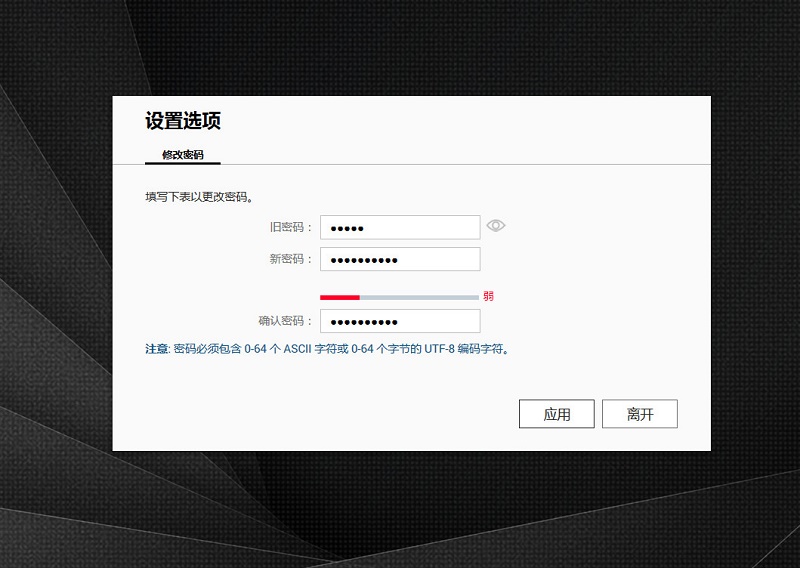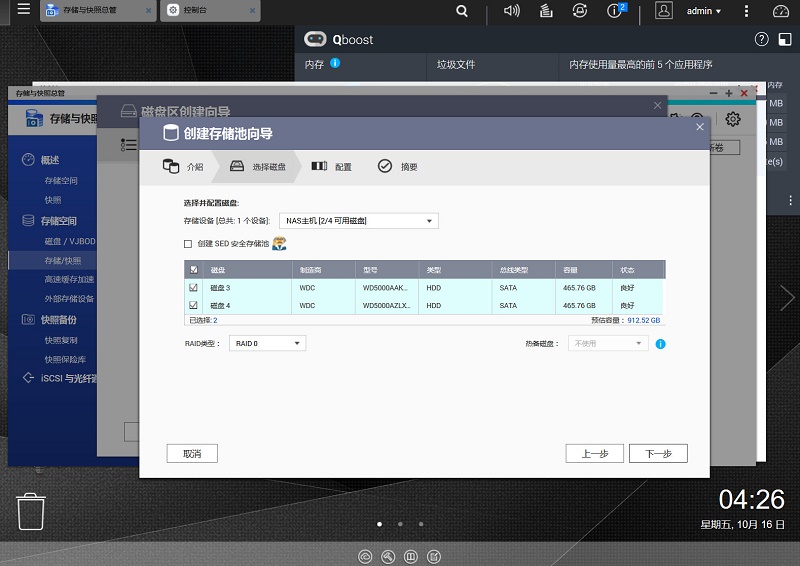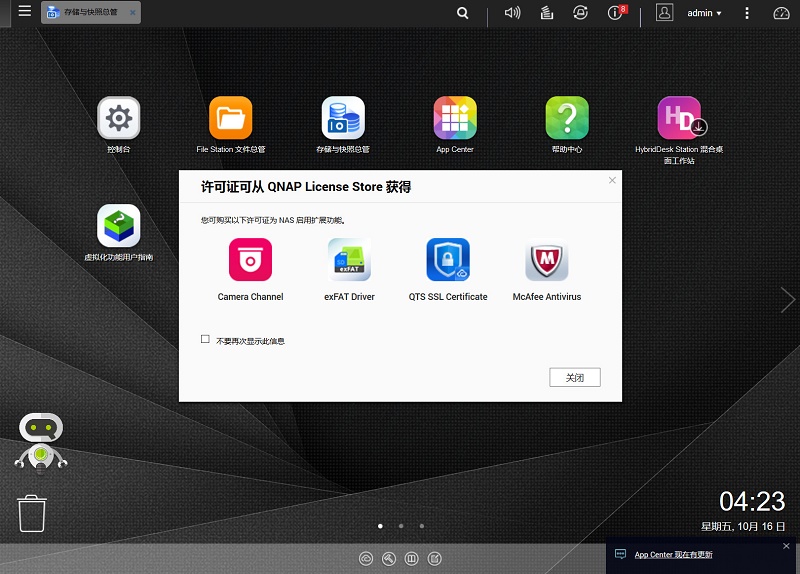蜗牛星际Pro只是大家给它起的名字,其实它还有个名字叫研域工控NVR194Z
就是这货
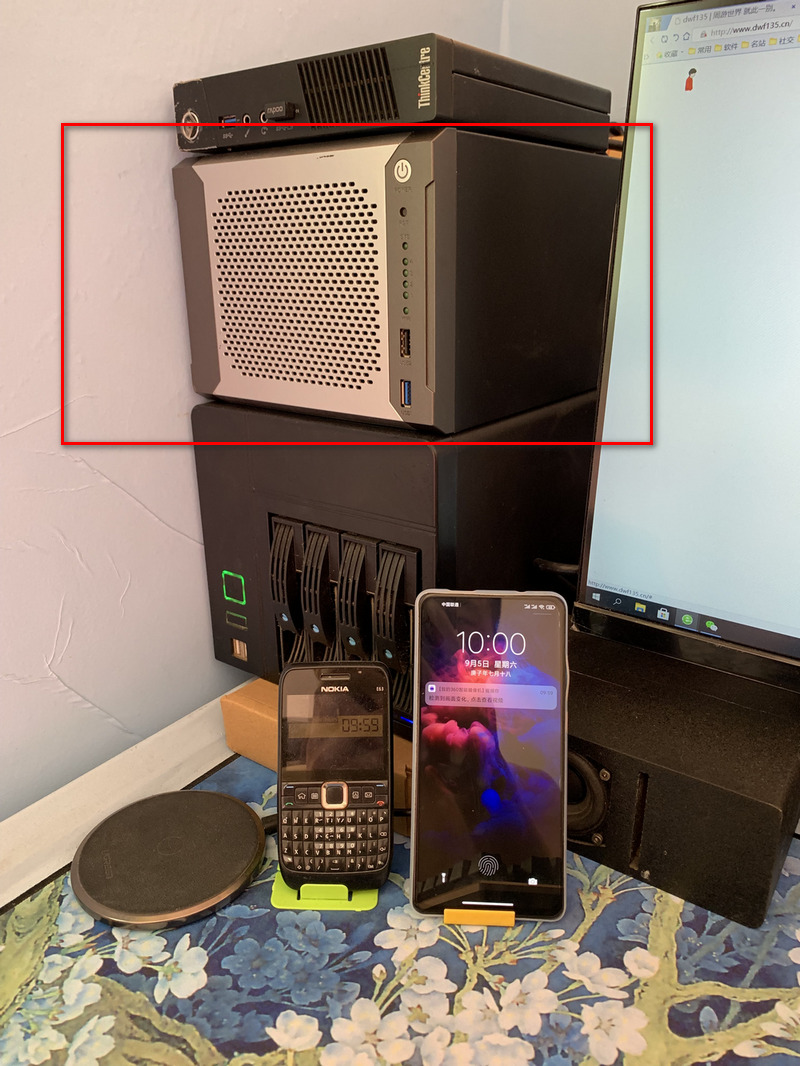
配置和蜗牛星际差不多,所以蜗牛星际也能装。主要家里矿渣有点多,装的都是黑群晖,生命在于折腾,还是搞个新威联通玩玩吧。
教程需要的文件打包: https://cloud.189.cn/t/7ZvEvmb6NRR3 (访问码:he9a) 部分工具来自矿渣论坛
准备一个有PE的U盘,我用的是电脑系统网的PE,然后把启动盘写盘工具.exe和QNAP_BOOT-3in1-4.4.1.1000 .rar拷贝到U盘上,在蜗牛上启动进入PE,进去后打开diskgenius,删除Msata和所有硬盘上的分区,操作前请提前备份数据!
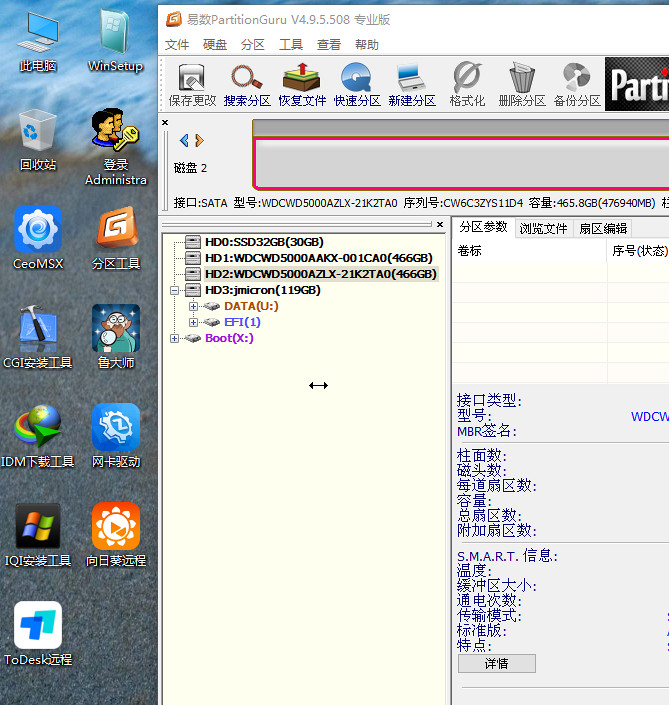
然后解压QNAP_BOOT-3in1-4.4.1.1000 .rar得到QNAP_BOOT-3in1-4.4.1.1000+.img文件,打开写盘工具选择MSATA的盘,注意别选错
文件选QNAP_BOOT-3in1-4.4.1.1000+.img的路径,点击Start开始写入,写入完毕后拔掉U盘重启电脑
重启后进到这里,会提示出错,先不用管,点击系统救援
进入TinyCore系统,点击右下角的终端,输入ifconfig获取当前蜗牛的ip地址
就能看到第二行的10.10.10.237
然后到其他电脑上,打开压缩包的xshell和winSCP 链接进去,我的ip地址是10.10.10.237,两个软件的用户名:tc 密码是:123456
打开WinSCP,把TS-X53B_20200214-4.4.1.1216.zip和TS-X53B_20200214-4.4.1.1216.patch上传进去
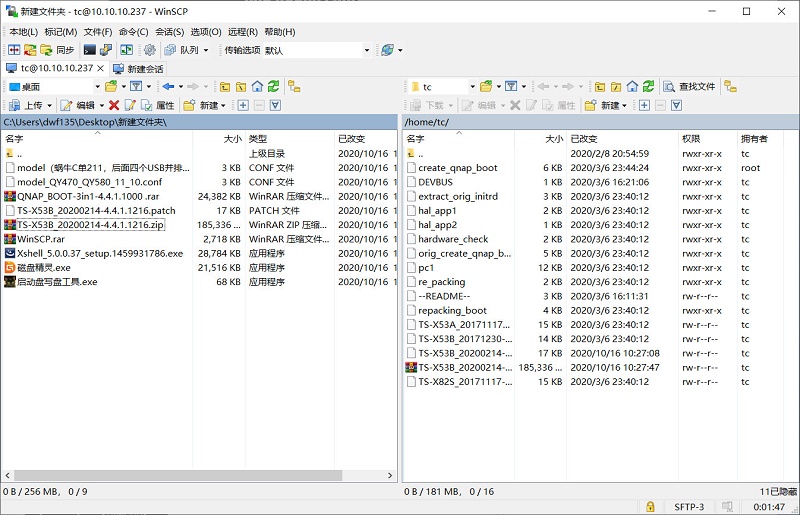
然后打开Xshell 输入命令ls可以看到我们刚才上传的文件
执行cat /proc/partitions命令,获得MSATA硬盘的大小具体数值,我这里的是30932992,先记录下来
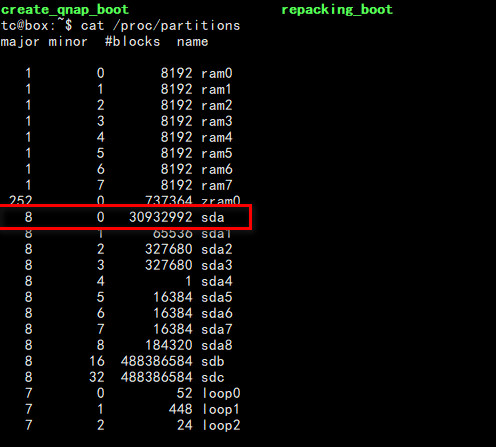
用电脑记事本或者文本编辑器打开TS-X53B_20200214-4.4.1.1216.patch 点替换,将15015936全部替换成你的硬盘大小,我这里是30932992
修改完毕后保存,返回WinSCP上传替换TS-X53B_20200214-4.4.1.1216.patch
然后返回Xshell,输入命令执行:sudo vi create_qnap_boot 进行编辑破解脚本
打开文件后按a进入编辑模式
第一处:QY410_QY450_10_10修改为QY470_QY580_11_10
第二处:TS-X82S_20191206-4.4.1.1146修改为TS-X53B_20200214-4.4.1.1216
修改好了以后,退出保存,按一下键盘的esc键后输入:wq! 然后回车
保存好了以后, 输入sudo ./create_qnap_boot ,回车,等待几分钟
命令过后会提示你重启电脑,Now you can enter command ‘sudo reboot’, restart system to install QNAP. 这个时候我们可以先不用重启
继续执行命令:sudo ./repacking_boot ex
执行后等一会继续执行ls列出文件命令,如下图所示
执行lspci | grep SATA ,查看本机的SATA通道,有两个:
1、00:13.0 SATA controller: Intel Corporation Atom Processor E3800 Series SATA AHCI Controller (rev 11) 这是原生的SATA控制器
2、04:00.0 SATA controller: Marvell Technology Group Ltd. Device 9215 (rev 11) 这是扩展的,蜗牛用的四块硬盘主要是这个
修改model.conf文件,输入命令 sudo vi USINGBOOT/initrd/etc/model.conf
下拉找到System Disk这个位置
把Dev_BUS=全部修改为B00:D28:f3
DEV_PORT = 要按照0123这样的排序
左图修改前,右图修改后
接着修改USB,下拉找到Usb Port
继续下拉找到boot disk
修改完毕后按一下键盘的esc键后输入:wq!保存退出
执行命令sudo ./repacking_boot pa 等待几分钟
执行sudo reboot命令重启电脑
然后返回到蜗牛的机器上,耐心等待,五分钟左右
出现这个页面后回车Start进行安装,按步骤操作即可,出现Congratulations!就可以了
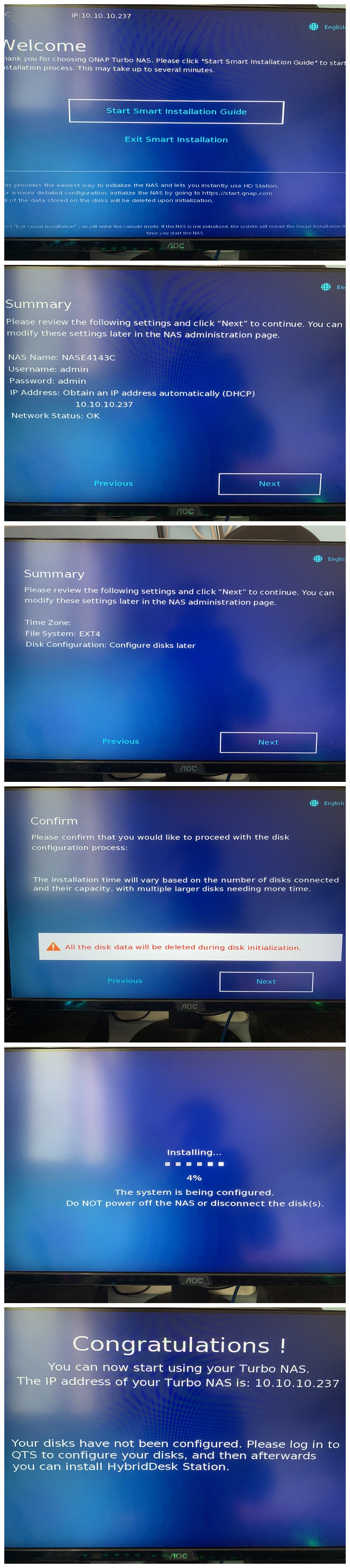
然后我们返回电脑上,打开https://www.qnap.com/zh-cn/utilities/essentials下载Qfinder Pro安装
打开后会扫描到威联通,右键选择登入
然后到这个界面,用户名和密码都是admin
然后就发现卡Loading了,据说是4.4.1版本的问题,换个浏览器也不行,最后换火狐就可以了
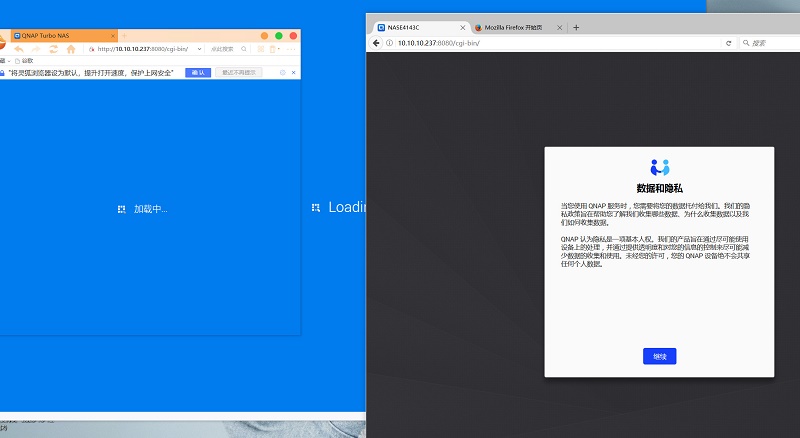
登录后会发现操作和界面都跟群晖不太一样,教程就到这吧,慢慢折腾吧。

本文作者为dwf135,转载请注明。